谷歌浏览器设置以访客身份浏览的方法
时间:2024-04-12 11:30:54作者:极光下载站人气:23
谷歌浏览器在我们看来是非常好用的一款浏览器,经常被小伙伴进行下载安装使用,该浏览器浏览网页是比较安全的,保密性能非常的好,其中在该浏览器中有一个访客资料功能,我们可以进入到该页面中进行内容的搜索操作,而你当你返回到正常搜索界面之后,那么在该访客页面中进行访问的所有页面记录都是不会被记录下来的,这样可以保护自己的隐私信息,下方是关于如何使用谷歌浏览器以访客身份浏览的具体操作方法,如果你需要的情况下可以看看方法教程,希望小编的方法教程对大家有所帮助。
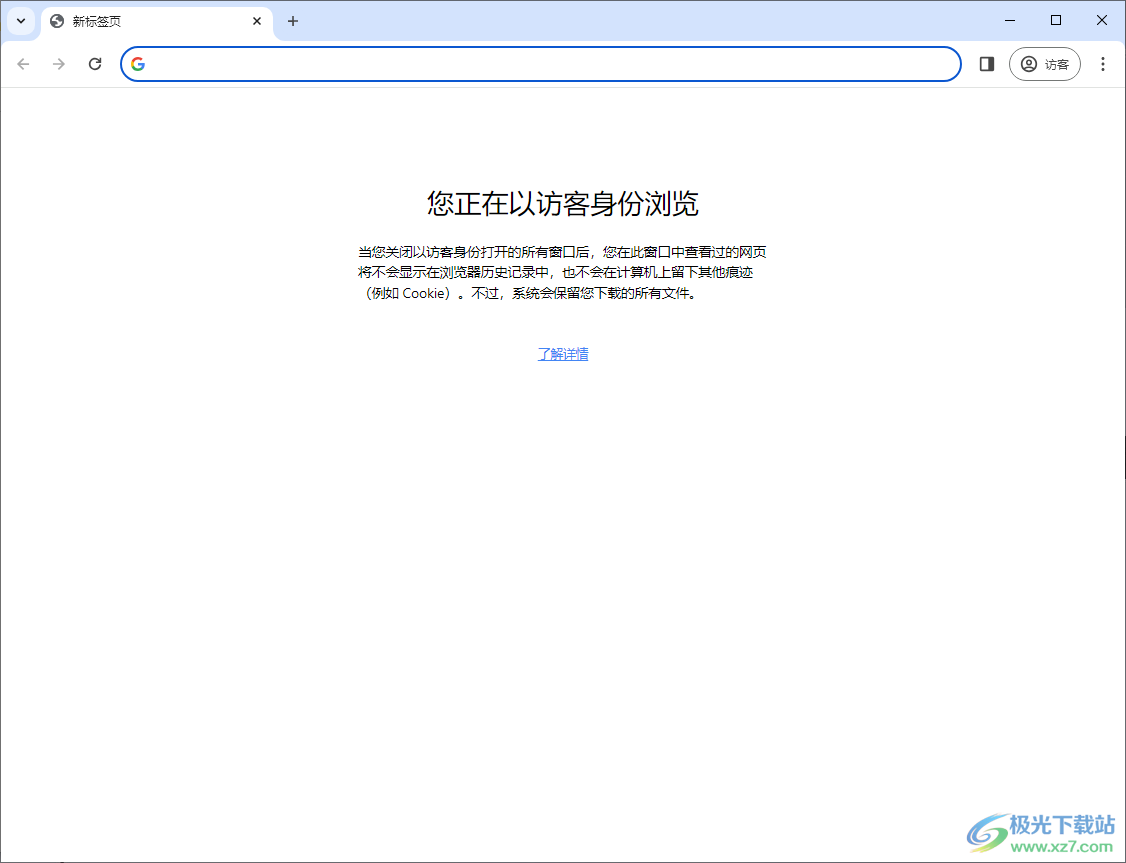
方法步骤
1.在电脑上找到谷歌浏览器图标,将其点击打开。
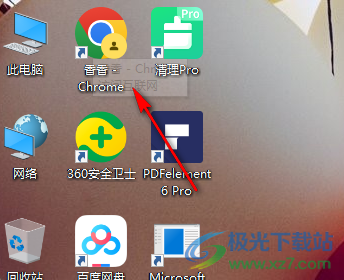
2.进入到我们的浏览器操作界面之后,将鼠标定位到右侧上方的三个点的图标位置进行点击打开。
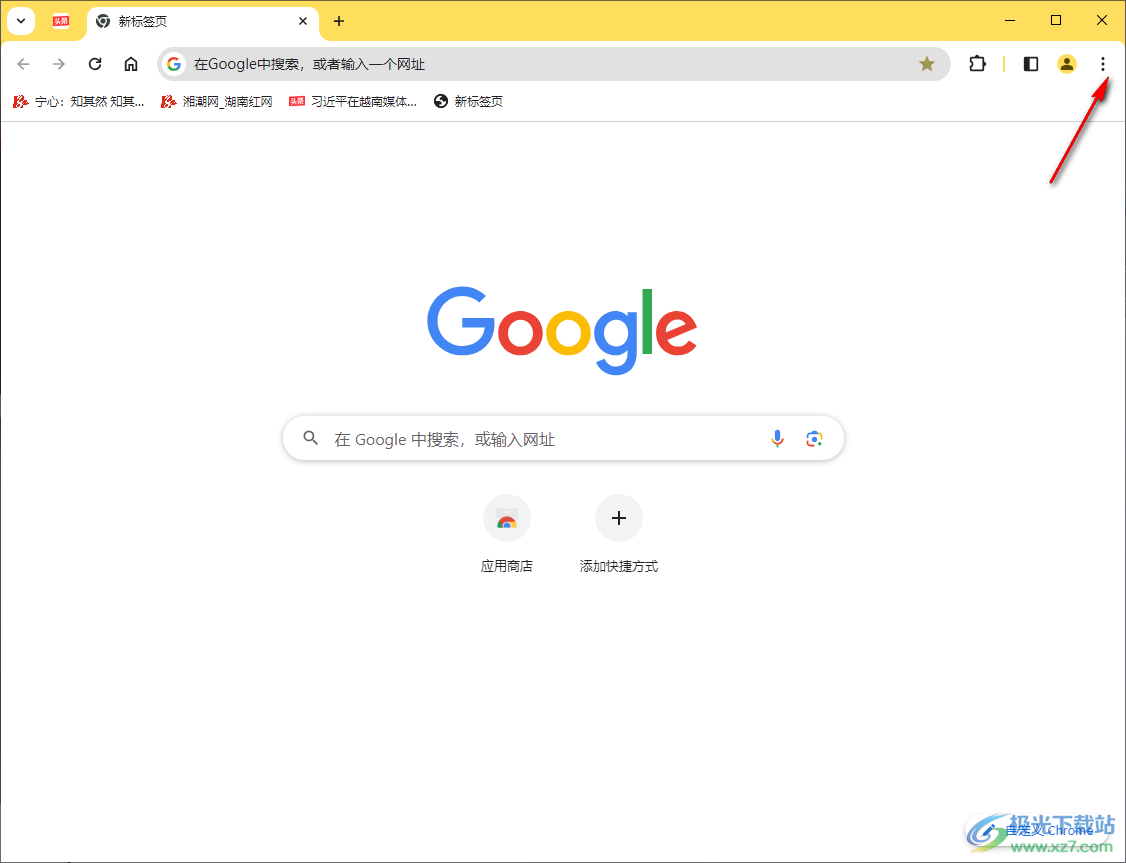
3.之后,将我们的账户选项点击打开,就可以在旁边的下拉选项中找到【打开访客资料】选项,将其点击一下进入。
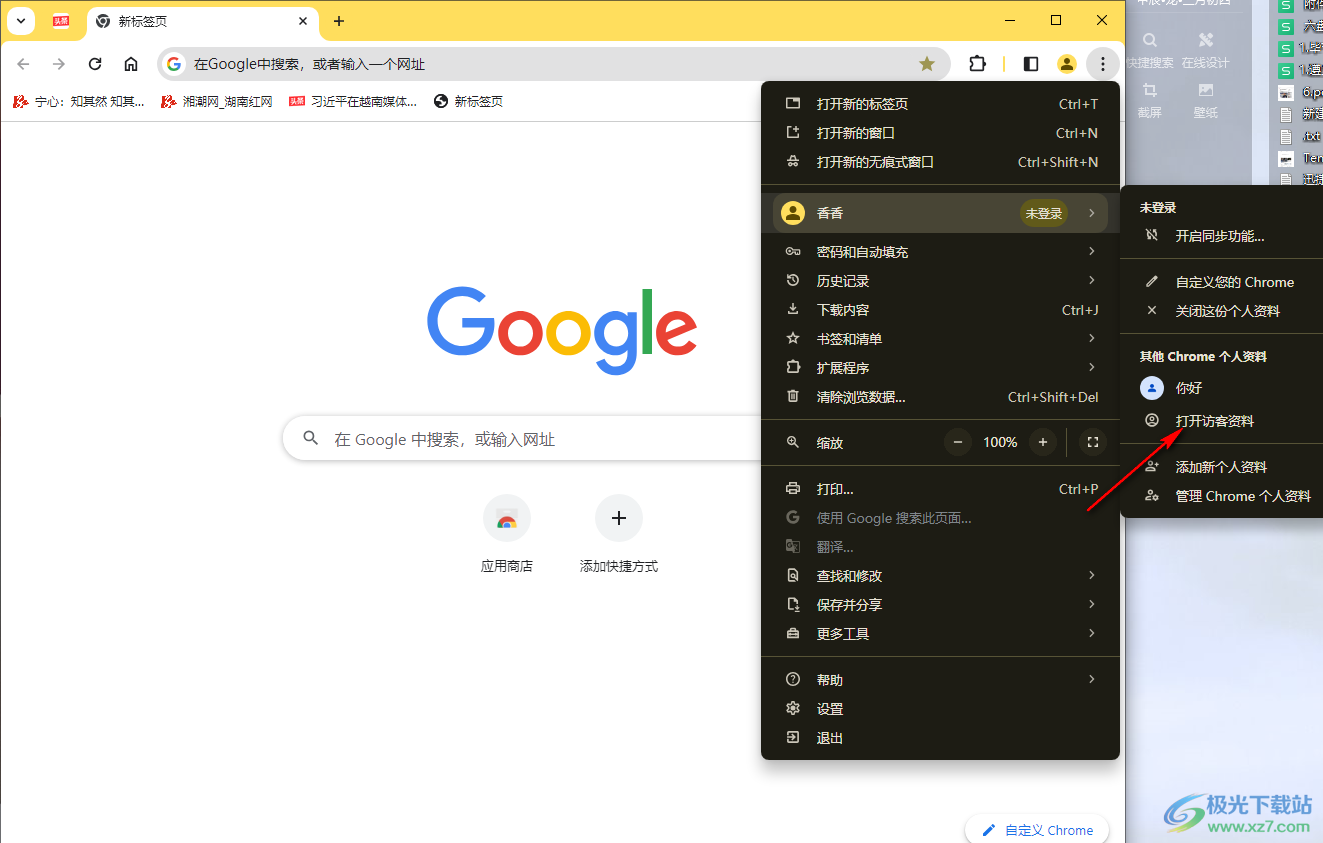
4.随后会新建一个访客界面,该页面会出现一个提示内容,当你退出该访客身份打开的窗口后,在该窗口中访问的所有网页都是不会被记录的。
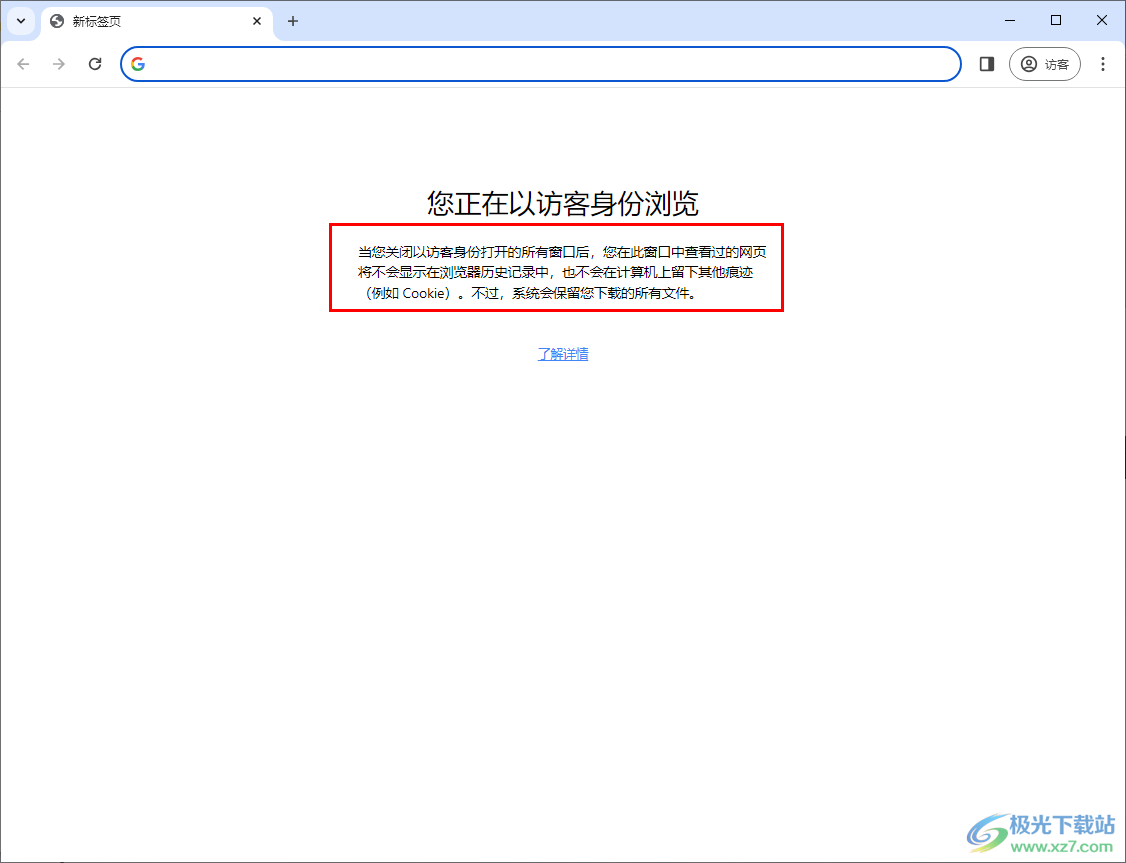
5.比如你直接在地址栏的位置搜索自己需要的网页关键词进行查找,那么查找的网页历史记录是不会出现在浏览器的历史记录中的。
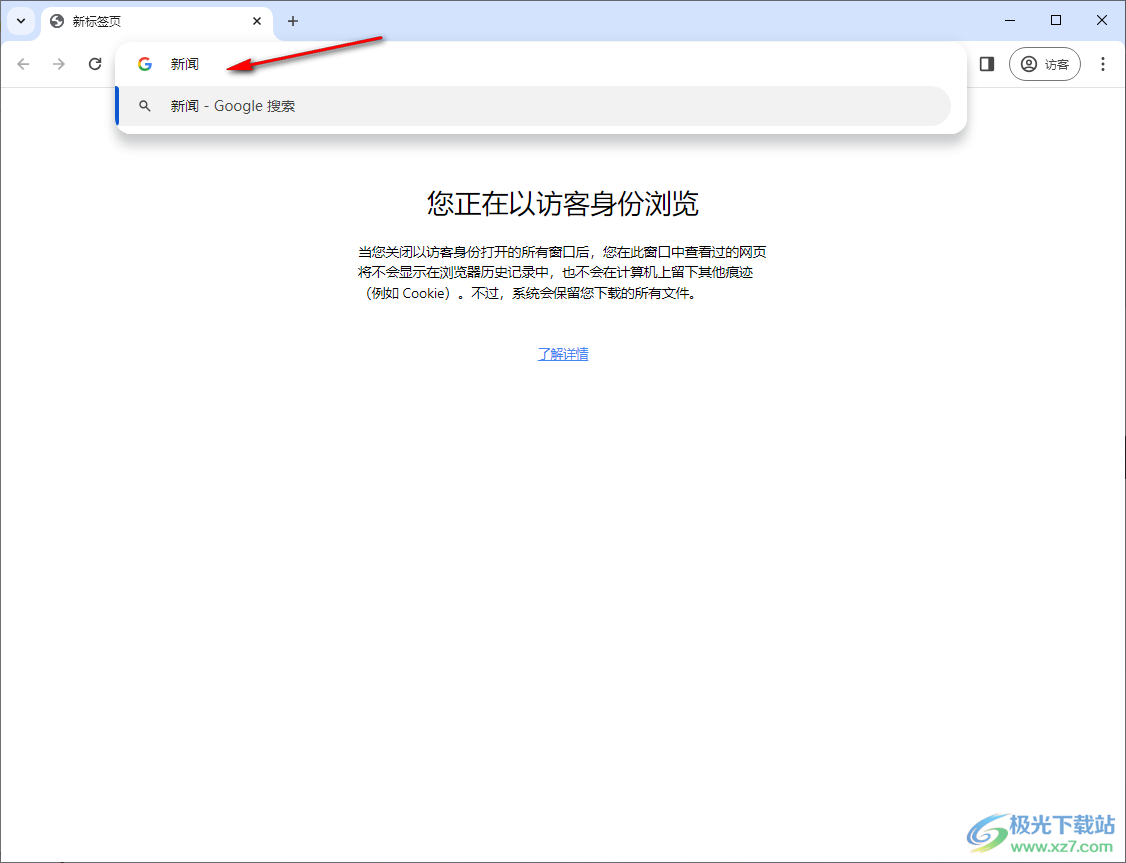
以上就是关于如何使用谷歌浏览器以访客身份浏览的具体操作方法,我们可以进入到谷歌浏览器的访客界面窗口中进行网页的访问,而访问的网页记录是不会被记录下来的,更好的保护了我们的搜索隐私,感兴趣的话可以操作试试。
相关推荐
相关下载
热门阅览
- 1百度网盘分享密码暴力破解方法,怎么破解百度网盘加密链接
- 2keyshot6破解安装步骤-keyshot6破解安装教程
- 3apktool手机版使用教程-apktool使用方法
- 4mac版steam怎么设置中文 steam mac版设置中文教程
- 5抖音推荐怎么设置页面?抖音推荐界面重新设置教程
- 6电脑怎么开启VT 如何开启VT的详细教程!
- 7掌上英雄联盟怎么注销账号?掌上英雄联盟怎么退出登录
- 8rar文件怎么打开?如何打开rar格式文件
- 9掌上wegame怎么查别人战绩?掌上wegame怎么看别人英雄联盟战绩
- 10qq邮箱格式怎么写?qq邮箱格式是什么样的以及注册英文邮箱的方法
- 11怎么安装会声会影x7?会声会影x7安装教程
- 12Word文档中轻松实现两行对齐?word文档两行文字怎么对齐?

网友评论